Configuration de l’application Stripe pour la plateforme Salesforce
En savoir plus sur la configuration de l’application Stripe pour la plateforme Salesforce
L’application Stripe for Salesforce Platform peut être configurée de plusieurs façons en fonction de vos besoins d’intégration. Vous pouvez créer votre propre intégration personnalisée à l’aide de Flows et d’Apex avec les actions et événements Stripe, ou mettre en œuvre une intégration de facturation avec les fonctionnalités prêtes à l’emploi existantes. Ces fonctionnalités incluent le modèle de données Salesforce avec des objets personnalisés Stripe et une synchronisation dédiée pour mapper les données de facturation Stripe à Salesforce lors des opérations de création et de mise à jour. De plus, vous pouvez réutiliser ou étendre les modèles de flux de gestion des abonnements pour créer vos workflows d’automatisation.
Gérer votre compte
L’onglet gestion des comptes vous permet de connecter et de gérer vos comptes Stripe dans Salesforce. Après avoir ajouté un compte, deux options s’offrent à vous :
- Vous pouvez vous abonner aux événements Stripe à partir de l’onglet
tous les événements Webhookpour créer des flux ou une logique personnalisée avec Apex pour des intégrations en temps réel avec Stripe. - Ou procédez à la configuration
Stripe Billing syncen cliquant sur votre compte et en accédant à l’onglet Plus. À partir de là, vous aurez également la possibilité de contrôler la façon dont les données de facturation Stripe sont transmises à Salesforce.
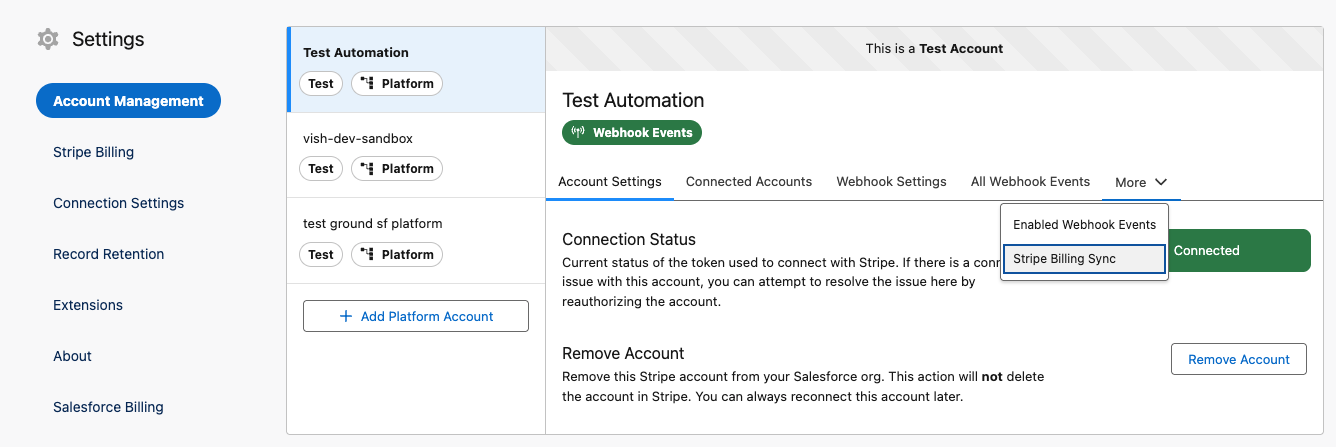
Extension API
À partir de la version 2. et au-delà, la bibliothèque prend en charge la version API 2025-04-30, qui remplace la version précédente 2022-11-30.
Si vous installez l’application pour la première fois dans votre instance, 2025-04-30 est automatiquement sélectionné. Si vous effectuez une mise à niveau à partir d’une version précédente, vous pouvez consulter les dernières versions des extensions dans la section Extensions de l’assistant d’application et installer la dernière extension API.
Impact
Comme il s’agit de deux extensions API distinctes, vous devez mettre à jour manuellement les nœuds d’action et Apex où les anciennes versions de l’API sont référencées dans votre intégration.
Voici comment l’extension de la version de l’API affecte la configuration :
Remarque
La version 2025-04-30 ajoute performDMLSaveAfterCallouts pour résoudre les limitations avec plusieurs appels à l’API. Cet indicateur détermine si le flux valide les enregistrements dans la base de données (par exemple, la création de Sync_, en mettant à jour les objets Stripe Billing) une fois toutes les légendes terminées, évitant ainsi la perte ou l’incohérence de données lors de plusieurs appels à l’API dans un seul flux Salesforce.
| Version de l’application Salesforce Platform | Version de l’extension API | Impact attendu |
|---|---|---|
Jusqu’à la version 1. | 2022-11-30 | Aucune |
À partir de la version 2. | 2022-11-30 | Limité aux flux Salesforce basés sur un seul appel à l’API |
À partir de la version 2. | 2025-04-30 | Aucune |
Modèle de Billing Data
La fonctionnalité Stripe Billing Data introduit un modèle de données Salesforce complet pour les objets de facturation Stripe. Elle permet aux commerçants de sauvegarder et de gérer les données clés relatives aux abonnements, aux factures, aux paiements et aux produits directement dans Salesforce. Cela inclut les représentations d’objets personnalisés des objets Stripe suivants :
| Paiements | Coupons | Clients |
| Discounts | Factures et postes de facture | Moyens de paiement |
| Tarifs | Produits | Abonnements et éléments d’abonnement |
| Phase d’abonnement | Éléments de la phase d’abonnement | Planifications d’abonnements |
Au-delà du modèle de données, ces objets personnalisés sont actuellement mappés par défaut aux objets Salesforce suivants. Vous pouvez étendre ou modifier ces mappages en fonction de votre cas d’utilisation spécifique :
Les objets Salesforces suivants sont mappés aux objets Stripe :
PricebookEntryversPriceAccountversCustomerContractversSubscription ScheduleContractversSubscriptionOrderversSubscription ScheduleOrderversSubscription
Stripe Billing Sync
Si vous ne souhaitez pas créer une intégration personnalisée à l’aide de flux et d’Apex, utilisez Stripe Billing Sync pour synchroniser automatiquement les données de Stripe vers Salesforce. Cette solution transfère les données et les mappe à des objets personnalisés à l’aide des mappages d’objets Salesforce par défaut. Il existe deux méthodes de synchronisation, et vous ne pouvez en activer qu’une seule à la fois au niveau du compte.
La synchronisation en temps réel utilise les webhooks Stripe pour mettre à jour Salesforce avec les données de facturation Stripe immédiatement lorsque des objets sont créés, mis à jour ou modifiés. Pour l’activer :
- Accédez à l’onglet gestion du compte.
- Sélectionnez votre compte Stripe.
- Accédez à Stripe Billing Sync.
- Choisissez en temps réel dans la liste déroulante type de synchronisation.
- Activez la fonctionnalité.
- Indiquez si vous souhaitez synchroniser tous les objets par défaut ou choisir des objets spécifiques à surveiller.
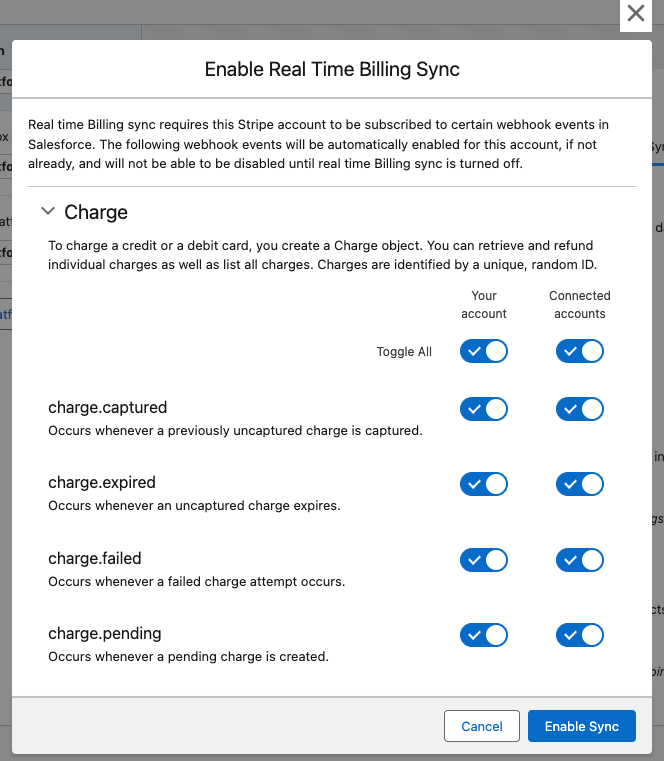
Pour apporter des modifications supplémentaires, cliquez sur l’option mettre à jour la synchronisation afin de vous désabonner des événements existants ou de vous abonner à de nouveaux événements.

Utilisez la synchronisation récurrente planifiée pour maintenir les données à jour dans Salesforce sans dépasser les limites de l’API, contrairement à la synchronisation en temps réel basée sur les webhooks. Il s’agit d’une configuration globale qui s’applique à tous les comptes Stripe liés à votre organisation Salesforce.
Pour l’activer :
- Dans l’assistant de l’application, ouvrez l’application Stripe Billing.
- Configurez la fréquence de synchronisation et l’heure de début de synchronisation.
- Enregistrez la configuration globale.
- Ouvrez le compte Stripe de votre choix et activez récurrent programmé.
- Une fois cette option activée, vous verrez apparaître prochaine exécution sous type de synchronisation.
Mise en garde
Gérez toujours la synchronisation récurrente programmée dans l’assistant de l’application sous Stripe Billing. Ne configurez ni ne modifiez les valeurs dans Configuration > Environnements > Tâches > Tâches programmées. La configuration globale ne vous permet pas de choisir des objets spécifiques : elle synchronise tous les objets ou aucun.
En plus de la configuration globale de la synchronisation récurrente programmée, configurez les mappages de métadonnées et les mappages de champs personnalisés pour mapper les métadonnées Stripe et les valeurs des champs personnalisés aux objets Salesforce. Vous devez ajouter manuellement les champs personnalisés dans votre organisation Salesforce pour les voir sous l’objet Stripe que vous utilisez.
- Dans la section mappages de métadonnées, cliquez sur ajouter un objet.
- Choisissez l’objet Stripe requis, puis mappez le champ Salesforce à la clé de métadonnées Stripe.
- Pour les mappages de champs personnalisés, cette option est actuellement disponible uniquement pour Stripe Invoice.
Données Stripe Billing
Les Stripe Billing Data dans Salesforce offrent un emplacement centralisé pour consulter et gérer vos données de facturation Stripe. Elles comprennent principalement des objets synchronisés et des mises en page Salesforce pour les objets Stripe basés sur le modèle d’objet prédéfini. Pour accéder à cette application, utilisez le lanceur d’applications et naviguez jusqu’à Stripe Billing Data.
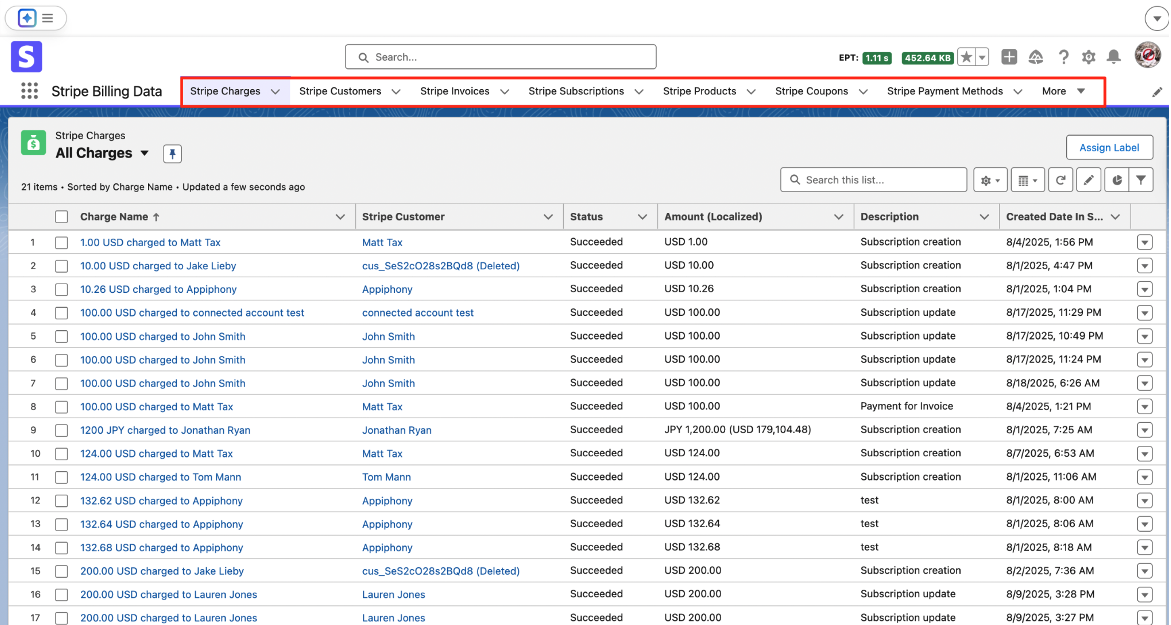
Suivi des transactions
Cette fonctionnalité empêche le traitement en double en signalant les transactions Stripe initiées par Salesforce, ce qui garantit que tous les événements Stripe qui en résultent sont ignorés lors de la synchronisation. Vous pouvez afficher ces transactions en accédant à Stripe API Transactions à partir du lanceur application. Là, vous verrez la clé d’idempotence associée au compte Stripe qui génère les événements.
Remarque
Lorsque vous créez de nouveaux flux ou activez des flux packagés existants, veillez à inclure la clé d’idempotence afin d’éviter les transactions en double
Travailler avec des environnements de test et des clones d’environnement
Lorsque vous créez un environnement de test ou que vous copiez des données de production, assurez-vous que la plateforme Stripe pour Salesforce ne contient pas de données sélectionnées dans le clone. Ne copiez pas des connexions et des configurations à partir de la production ou d’autres environnements. Utilisez des modèles d’environnement de test qui n’incluent pas d’objets stripeGC.
Configurez la plateforme Stripe pour Salesforce indépendamment sur chaque organisation Salesforce et exécutez le processus d’installation sur chaque organisation Salesforce.
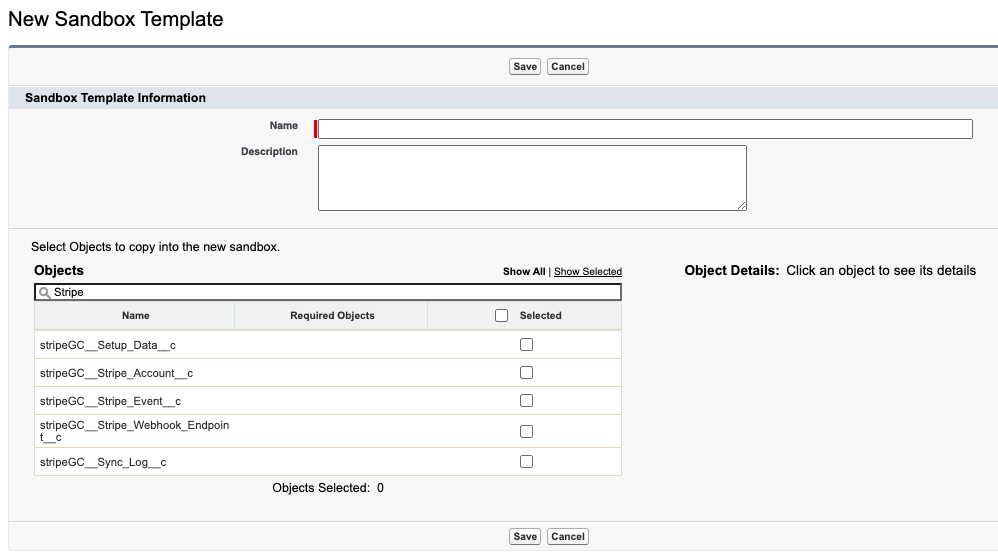
Supprimer les données copiées sur un clone
Lorsque vous copiez les données des objets StripeGC vers une nouvelle organisation Salesforce, supprimez les données en exécutant un script Anonymous Apex :
delete [SELECT Id FROM stripeGC__Setup_Data__c]; delete [SELECT Id FROM stripeGC__Stripe_Account__c]; delete [SELECT Id FROM stripeGC__Stripe_Event__c]; delete [SELECT Id FROM stripeGC__Stripe_Webhook_Endpoint__c]; delete [SELECT Id FROM stripeGC__Sync_Log__c];
Détection de la récursivité
La plateforme Salesforce de Stripe comporte des contrôles pour éviter que les actions ne restent bloquées dans une boucle. Une boucle logique peut se produire lorsqu’un ensemble de ressources détecte et répond constamment aux mises à jour d’un autre ensemble. Par exemple, supposons qu’un flux écoute les événements customer. de Stripe et mette à jour un compte Account Salesforce. Pendant ce temps, un autre flux détecte les mises à jour du compte Account Salesforce et met à jour un client Stripe. Cette configuration conduit à une boucle récurrente, qui se poursuivrait indéfiniment.
Configuration de la détection de récursivité
Vous pouvez inclure ou exclure des événements spécifiques de la détection de récursivité. Si vous êtes administrateur du compte, vous pouvez modifier ces événements dans vos paramètres en configurant la détection de la récursivité.
Vous pouvez accéder à la Recursion Detection Configuration (configuration de la détection de récursivité) en suivant ces étapes :
- Accédez à Setup (configuration) > Custom Code (code personnalisé) > Custome Metadata Types (types de Métadonnées personnalisées).
- Sous Recursion Detection Configuration (configuration de la détection de récursivité), cliquez sur Manage Records (gérer les enregistrements).
- À côté de Default (par défaut), cliquez sur Edit (modifier).
Dans cette configuration, un administrateur peut ajouter des Included Events (événements inclus) ou des Excluded Events (événements exclus).
Configurez la conservation des enregistrements
Pour configurer le nettoyage des enregistrements et des logs, ouvrez l’onglet conservation des enregistrements dans l’assistant de l’application Salesforce. Utilisez cette section pour configurer les paramètres qui suppriment automatiquement les enregistrements Stripe Event et Sync Log de votre organisation Salesforce.
